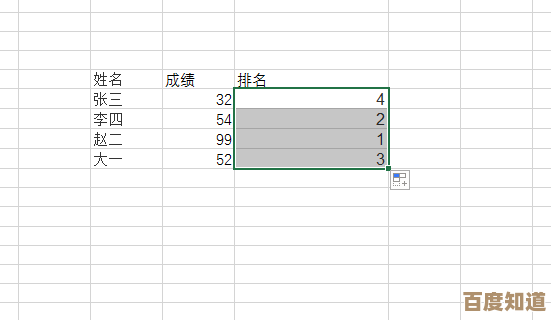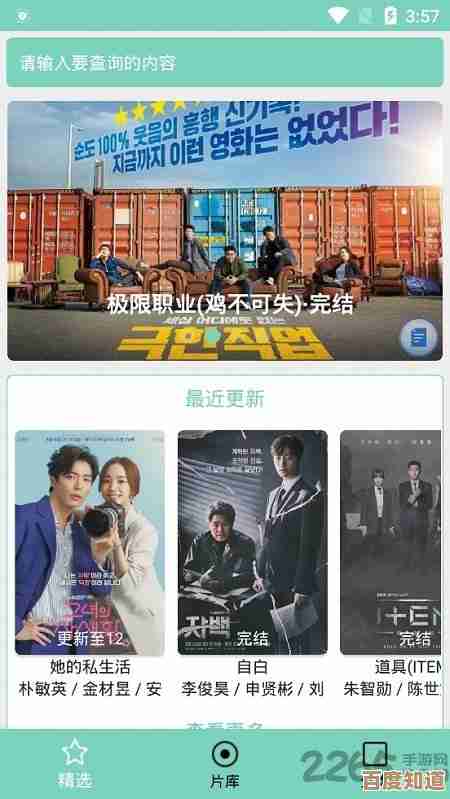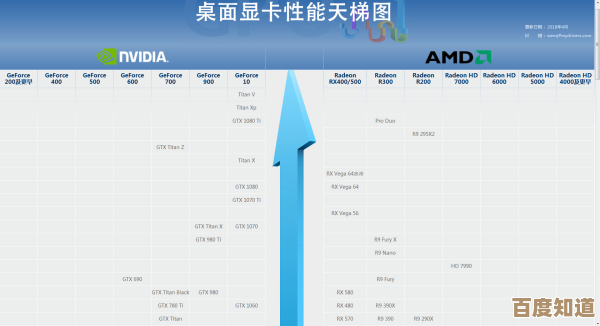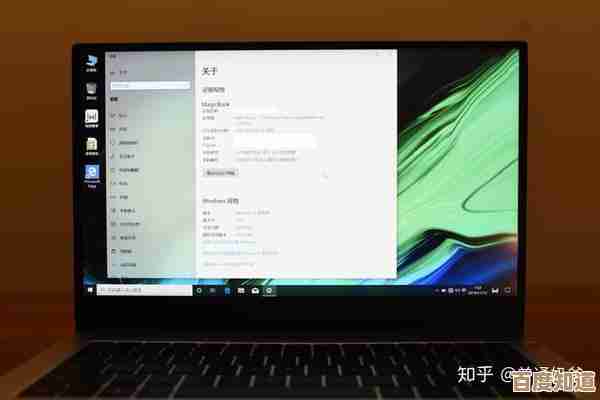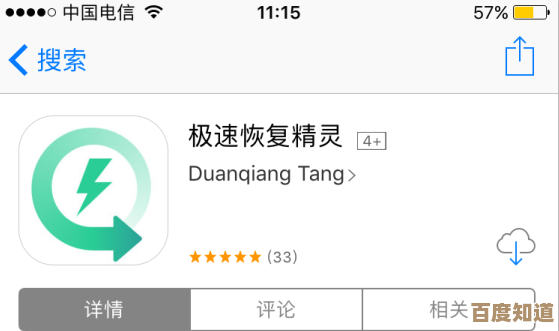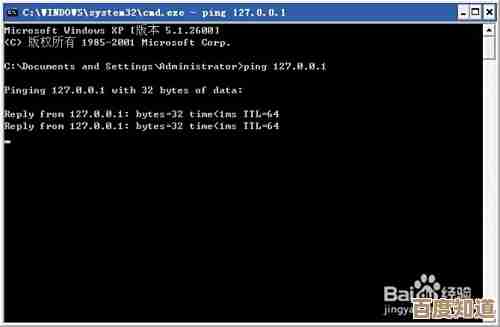Win11系统高效批量清理注册表项的实用操作指南
- 游戏动态
- 2025-10-27 22:52:56
- 2
核心警告:操作注册表风险极高
在开始任何操作之前,你必须明白:注册表是Windows系统的核心数据库,随意删除或修改可能导致软件无法运行、系统不稳定甚至无法开机。(来源:微软官方文档对注册表编辑器的警告提示)
首要原则:
- 备份!备份!备份! 任何注册表操作前必须备份。
- 只删除你100%确定不再需要的项。 如果不确定,宁可保留。
如何备份整个注册表(必做步骤)
这是你的“后悔药”,操作前务必执行。
- 按下键盘上的
Win + R键,打开“运行”对话框。 - 输入
regedit然后按回车,这会打开“注册表编辑器”。 - 在编辑器窗口左上角,点击“文件”。
- 在下拉菜单中,选择“导出”。
- 在弹出的窗口中,选择保存位置(如桌面),在“导出范围”里选择“全部”,给备份文件起个名字(
20240530_Backup.reg),然后点击“保存”,这样,如果出现问题,你可以双击这个.reg文件来恢复注册表。
高效批量清理方法
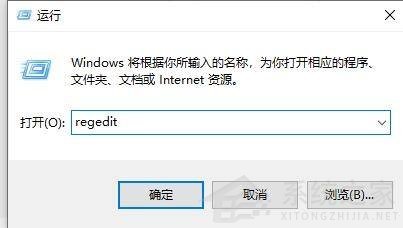
使用注册表编辑器的“查找”功能(最常用)
这个方法适用于清理某个已卸载的软件残留的、分散在各处的注册表项。
- 打开注册表编辑器(方法同上:
Win + R-> 输入regedit)。 - 点击编辑器左上角的“编辑”菜单,然后选择“查找”,或者直接按
Ctrl + F键。 - 输入关键词:在查找目标中,输入你要清理的对象名称。
- 一个已卸载的软件名(如“Photoshop”)。
- 一个文件扩展名(如“.abc”,某个废弃软件关联的格式)。
- 一个你确定是恶意的或无效的键名。
- 开始查找:点击“查找下一个”。
- 批量删除:
- 系统会定位到第一个匹配的项。在删除前,请右键点击该项,选择“导出”,单独备份这一小部分,这样万一出错可以精准恢复。
- 确认该项确实无用后,右键点击它,选择“删除”。
- 按
F3键(“查找下一个”的快捷键),系统会继续查找下一个匹配项,重复上述操作:确认 -> 删除 -> 按F3。 - 如此循环,直到搜索完整个注册表,这实现了对特定目标的“批量”清理。
使用软件自带的卸载程序或专业的清理工具
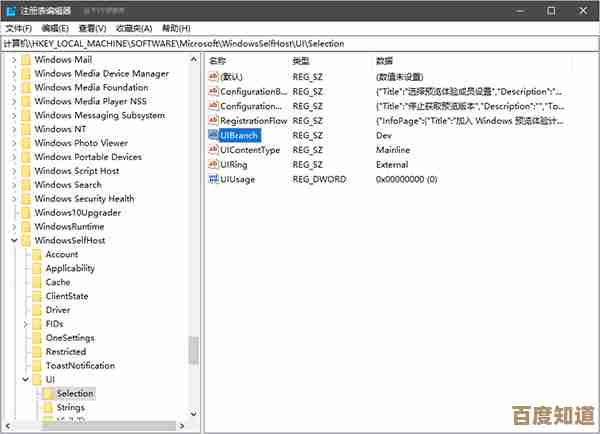
很多专业的系统清理软件内置了相对安全的注册表清理模块,它们有数据库,能识别出更多无效的残留项。(来源:各类电脑维护软件如CCleaner、Wise Care 365等的功能介绍)
- 优点:省时省力,批量处理能力强,相对手动操作更安全。
- 推荐工具:如“CCleaner”、“Wise Care 365”、“Glary Utilities”等,在它们的界面中通常有“注册表清理”或类似选项。
- 重要提示:
- 从官方网站下载这些工具,避免使用来历不明的版本。
- 运行清理前,这些工具通常会提示你备份注册表,请务必同意备份。
- 谨慎对待清理结果,对于不认识的项,可以跳过不删。
使用命令行工具(适合高级用户)
对于有明确路径的、大量的注册表项,可以使用 reg 命令进行批量删除,这非常高效但风险也最高。
- 以管理员身份打开“命令提示符”或“Windows PowerShell”。
- 使用
reg delete命令,要删除HKEY_CURRENT_USER\Software\MyOldApp这个项及其所有子项,命令是:reg delete "HKEY_CURRENT_USER\Software\MyOldApp" /f/f参数表示强制删除,不提示确认。
- 极端警告:此方法没有回收站,命令执行瞬间即删除。除非你极其确定路径正确无误,否则强烈不推荐普通用户使用。
总结与最后提醒
- 最佳实践:结合使用方法一和方法二,先用专业工具扫描并清理大部分垃圾,再用手动查找清理特定软件的顽固残留。
- 风险自负:任何注册表清理操作都不能保证100%安全。
- 如果出现问题:立即双击你之前备份的
.reg文件,将注册表恢复原状。
遵循以上指南,你可以在Win11系统中相对安全、高效地进行批量注册表清理。
本文由坚永康于2025-10-27发表在笙亿网络策划,如有疑问,请联系我们。
本文链接:http://waw.haoid.cn/yxdt/48706.html